Anda baru saja menginstal printer baru, tetapi sekarang Anda harus menambahkan printer ke OS Anda agar Mac dapat membacanya. Di bawah ini kami akan membahas cara menambahkan printer dan membuat Mac Anda untuk mencetak. Namun, Anda mungkin perlu menggunakan metode yang berbeda tergantung pada jenis printer yang Anda miliki. Pilihannya termasuk menambahkan printer USB, printer WiFi atau jaringan, menggunakan alamat IP, menambahkan printer Bluetooth, atau menggunakan printer profil konfigurasi.
Penting untuk dicatat bahwa macOS bekerja secara otomatis untuk menginstal perangkat lunak printer, atau driver apa pun. Jadi Anda tidak perlu menginstal driver sendiri. Untuk semua langkah ini, pastikan Anda menjalankan versi macOS terbaru dengan memperbarui perangkat lunak Anda. Klik ikon Apple di kiri atas layar dan oleh System Preferences akan memberi tahu Anda jika ada pembaruan untuk dijalankan. Masuk ke System Preferences dan klik Pembaruan Perangkat Lunak untuk menjalankan pembaruan, jika ada.
Isi
- Pencetak USB
- WiFi atau Printer Jaringan
- Menggunakan Alamat IP
-
Untuk menambahkan Printer Bluetooth atau Printer dengan Profil Konfigurasi
- Posting terkait:
Pencetak USB
macOS sering mendeteksi jenis printer ini dan memperbarui perangkat lunak apa pun. Cukup colokkan printer menggunakan kabel koneksi USB. Mac saat ini menggunakan port USB-C.
Mac Anda mungkin memberikan pop-up yang mengatakan perlu mengunduh perangkat lunak baru untuk printer. Unduh dan instal.
WiFi atau Printer Jaringan
Jika Anda menghubungkan printer dan Mac Anda ke jaringan WiFi yang sama, Mac dapat mengambilnya secara otomatis. Untuk melihat apakah Anda sudah dapat menggunakan printer:
- Cobalah untuk mencetak file.
- Saat opsi printer muncul, lihat apakah printer yang Anda cetak muncul sebagai opsi dan pilih jika ya:
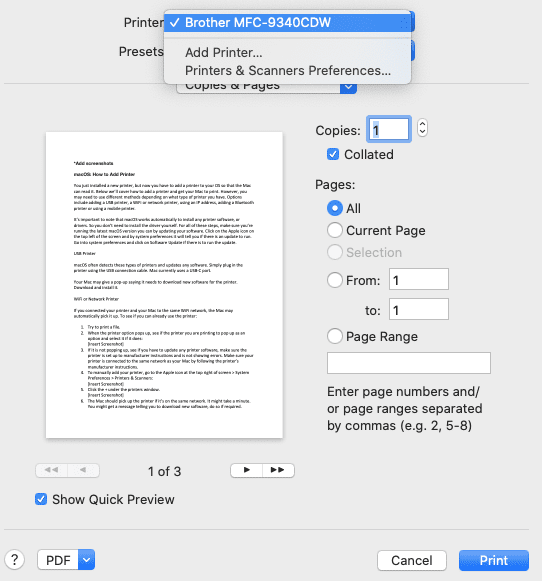
- Jika tidak muncul, lihat apakah Anda harus memperbarui perangkat lunak printer apa pun, pastikan printer diatur sesuai petunjuk pabrik dan tidak menunjukkan kesalahan. Pastikan printer Anda terhubung ke jaringan yang sama dengan Mac Anda dengan mengikuti petunjuk pabrikan printer.
- Untuk menambahkan printer Anda secara manual, buka ikon Apple di kanan atas layar > System Preferences > Printers & Scanners:
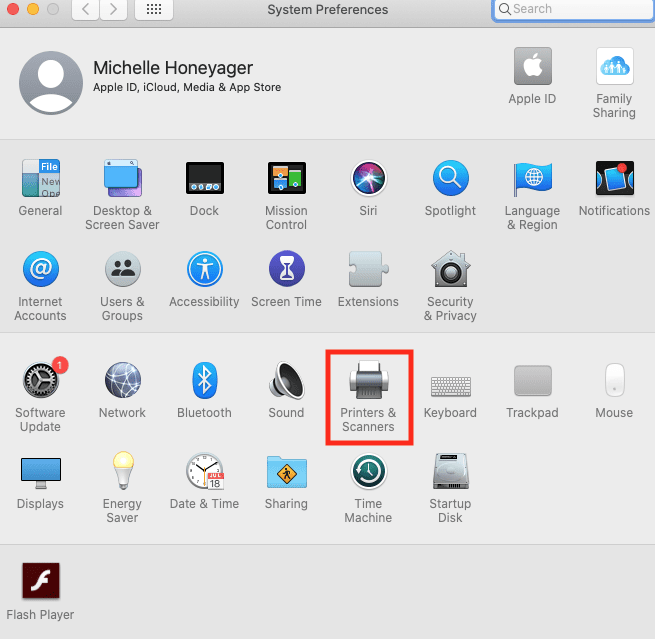
- Klik + di bawah jendela Printers.
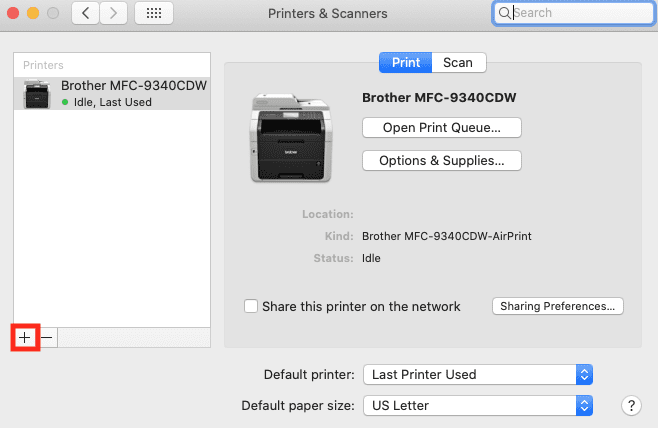
- Mac harus mengambil printer jika berada di jaringan yang sama dan ditampilkan di daftar. Pilih dan klik Tambah. Mungkin butuh satu menit. Anda mungkin mendapatkan pesan yang memberi tahu Anda untuk mengunduh perangkat lunak baru, lakukan jika diperlukan.
Jika printer tidak muncul di jaringan Anda, Anda mungkin harus menambahkannya secara manual dengan menentukan alamat IP printer.
Menggunakan Alamat IP
Anda juga dapat menambahkan printer sebagai printer IP. Menurut Halaman Dukungan Apple, printer harus mendukung protokol berikut: AirPrint, HP Jetdirect (Socket), Line Printer Daemon (LPD), atau Internet Printing Protocol (IPP).
Anda harus memiliki beberapa informasi untuk menambahkan printer:
- Alamat IP atau nama host printer
- Protokol pencetakan
- Nomor model atau nama perangkat lunak printer
- Anda mungkin memerlukan nama antrian jika ada antrian khusus yang digunakannya
Anda dapat memperoleh informasi di atas dari situs web produsen, buku petunjuk, atau seseorang yang mengelola printer atau server.
Mulailah dengan memperbarui perangkat lunak printer jika diperlukan, menyiapkan printer dengan instruksi pembuatan dan menghubungkan printer ke jaringan yang sama dengan Mac, jika Anda belum melakukannya.
Untuk menambahkan printer menggunakan IP:
- Klik ikon Apple di kiri atas layar.
- Pilih Preferensi Sistem.
- Klik Pencetak & Pemindai.
- Klik + di bagian bawah daftar printer.
- Klik tombol IP, yang terlihat seperti bola dunia kecil:
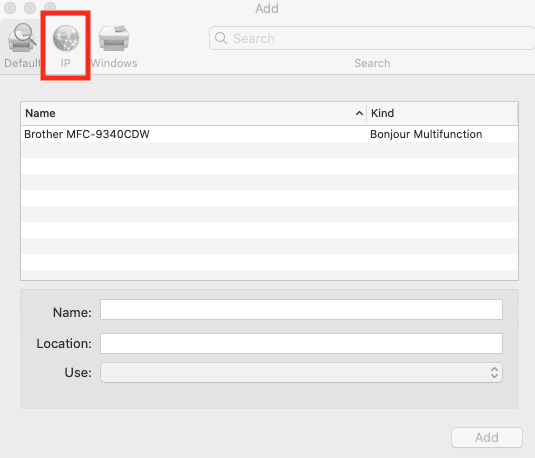
- Masukkan informasi printer secara manual.
Untuk menambahkan Printer Bluetooth atau Printer dengan Profil Konfigurasi
Mulailah dengan memperbarui perangkat lunak printer untuk printer Bluetooth. Untuk profil konfigurasi, unduh profil printer dan ikuti petunjuk untuk menginstalnya.
Untuk menambahkan salah satu dari jenis printer ini, ikuti langkah-langkah di atas hingga Anda berada di jendela Printers & Scanners (ikon Apple > System Preferences > Printers & Scanners). Klik + dan mereka menekan tombol Default, yang terlihat seperti printer kecil:
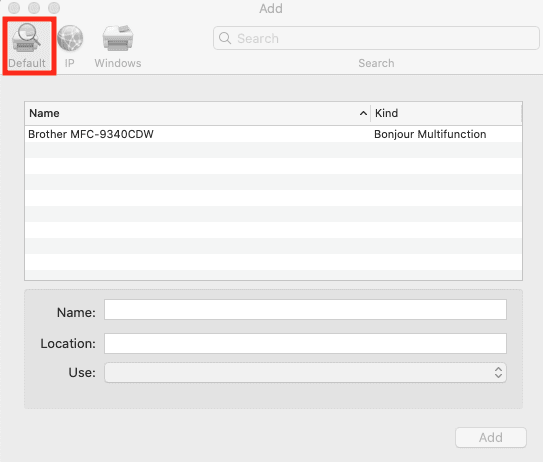
Printer akan muncul. Anda mungkin harus mencarinya. Jika tidak muncul, pastikan driver terbaru terinstal untuk Bluetooth. Periksa apakah jalur jaringan sudah benar dan profil terbaru telah diinstal untuk printer profil konfigurasi.